Windows Copilot 실습: 시간이 지남에 따라 개선될 버그 투성
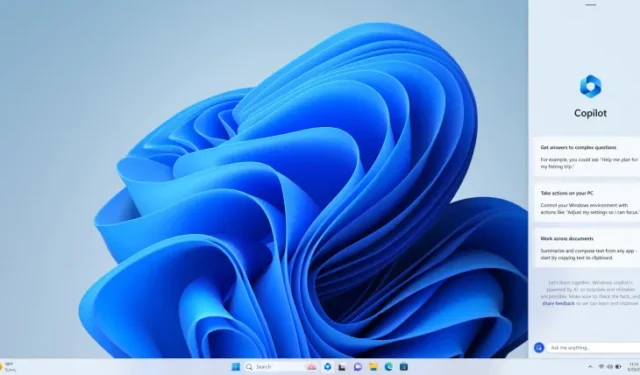
Microsoft는 지난 5월 회사의 연례 개발자 회의에서 Windows Copilot을 처음 소개했습니다. 발표 후 지난 주 Microsoft는 빌드 버전 23493을 Dev 채널의 Windows Insiders에 푸시하여 모든 사람이 Windows Copilot을 처음으로 볼 수 있도록 했습니다 . 기억이 나지 않는 경우를 대비하여 Windows Copilot은 인공 지능(AI) 도우미 역할을 하도록 설계되어 Windows 11 탐색을 돕고 Windows를 보다 생산적이고 효율적으로 사용하기 위한 팁을 제공합니다.
새로운 빌드는 Copilot과 함께 제공되었지만 Microsoft가 현재 이 기능을 실험하고 있기 때문에 모든 사람이 이 기능을 사용할 수 없습니다. 그러나 직접 시도해보고 싶다면 Windows 11에서 Copilot을 활성화하는 방법에 대한 빠른 자습서가 있습니다 .
Copilot으로 돌아가서 새로운 기능은 Bing의 인공 지능(AI)으로 구동되며 디스플레이 오른쪽에 도킹됩니다. Windows + C 바로 가기 키를 사용하거나 작업 표시줄에서 (Office와 혼동하기 쉬운) 아이콘을 클릭하여 Copilot을 호출할 수 있습니다. 어떤 이유로 Copilot은 텍스트 상자를 추가로 클릭해야 하며 Windows는 Copilot이 시작될 때 자동으로 커서를 Copilot으로 이동하지 않습니다.
현재 Microsoft는 Copilot에서 조작할 수 있는 많은 설정을 제공하지 않았습니다. Copilot의 오른쪽 상단 모서리에 있는 세 개의 점(…)을 클릭하여 설정을 열 수 있습니다. 그러나 “Copilot이 Microsoft Edge의 콘텐츠를 사용하도록 허용” 옵션만 있습니다. Copilot 자체의 경우 Bing이 웹에서 제공하는 것과 유사한 Creative, Balance 및 Precise의 세 가지 옵션을 선택할 수 있습니다.

Windows Copilot은 Bing을 사용하므로 이를 사용하여 모든 종류의 질문을 할 수 있으며 Windows 관련 주제에만 국한되지 않습니다. Bing과 마찬가지로 Copilot은 선택할 수 있는 다양한 주제와 작업을 제공하지만 NSFW 콘텐츠는 여전히 사용할 수 없습니다.
작업을 시작하기 위해 Copilot에게 싱가포르 여행을 계획하는 사람을 위해 할 일 목록을 준비해달라고 요청했습니다. 주제를 둘러싼 몇 가지 질문이 뒤따랐고 Copilot은 이따금씩 지연되거나 “다시 시작하겠습니다”와 같은 오류가 있었지만 상당히 잘 처리할 수 있었습니다.

이로 인해 Copilot이 Bing AI의 쿼리 제한인 30개 쿼리를 물려받았다는 사실도 알게 되었습니다. Microsoft는 할당된 30개 중에서 사용한 쿼리 수를 계산하는 작은 각주를 하단에 추가했습니다. 또한 지도와 장소가 시각적으로 명확하지 않지만 Microsoft가 해결할 수 있는 렌더링 문제일 수 있음을 알았습니다. 미래에.

Windows 기능으로 이동하여 Copilot 발표 게시물 에서 Microsoft는 Windows 11과 관련된 몇 가지 시도를 제안했습니다. 때때로 Copilot이 의도한 대로 수행했지만 다른 경우에는 작업을 수행하지 못했기 때문에 이것은 더 많은 성공과 실패였습니다. 불행히도 이로 인해 Copilot에 또 다른 문제가 발생했습니다. 이 기능은 일부 항목에 대해 즉시 조치를 취하고 다른 항목에 대해 확인을 요청하는 것으로 보입니다. 예를 들어 다크 모드로 전환하라는 메시지가 표시되면 다크 모드로 전환할 것인지 확인하는 팝업이 표시됩니다. 그러나 내가 스크린샷을 찍으라고 요청했을 때 Copilot은 캡처할 화면 영역을 선택할 수 있는 스니핑 도구를 열었습니다.

다음으로 Copilot에게 잘 작동하는 활성 Edge 탭을 요약해 달라고 요청했습니다. Copilot은 마지막에 몇 가지 관련 질문과 함께 웹 페이지 요약으로 한 입 크기 포인트를 줄 수 있었습니다. 유사한 이야기에 대한 링크를 제공할 것이라고 생각하는 더 알아보기 옵션도 있지만 나에게는 옵션이 작동하지 않았습니다.
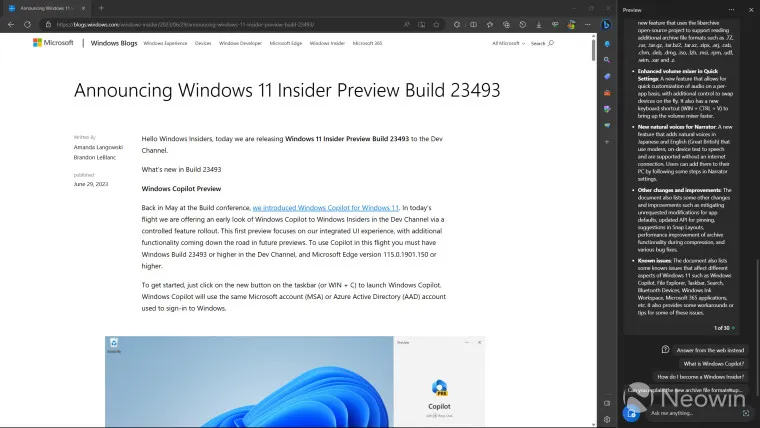
계속해서 Copilot 내에서 이미지를 생성하라는 Microsoft의 프롬프트를 시도했습니다. 이것은 잘 작동했고 Bing AI에서 만든 4개의 사진을 받았습니다. 사진을 클릭하면 네 장의 사진을 모두 볼 수 있는 웹사이트로 이동했습니다. Microsoft는 또한 이미지에 대한 링크를 공유하거나 다운로드하거나 Microsoft Designer에서 추가로 사용자 지정할 수 있는 몇 가지 옵션을 제공합니다.
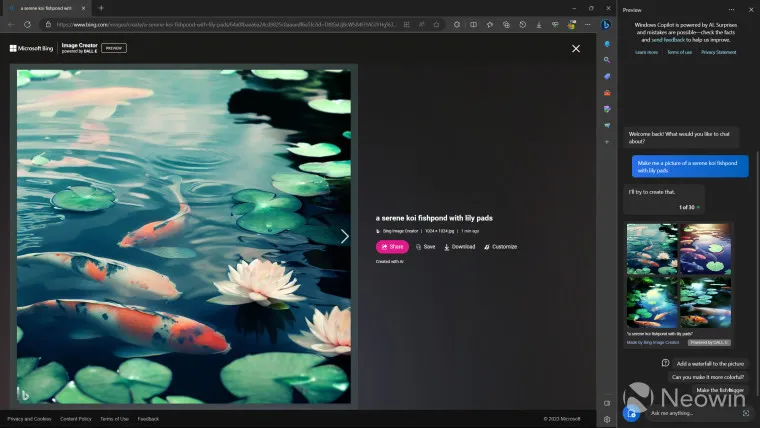
마지막으로, 나는 조금 벗어나 레지스트리 편집기를 사용하여 Windows 업데이트를 중지하도록 도와달라고 요청하기로 결정했습니다. 덕분에 Copilot은 질문에 답하고 단계별 가이드와 방법에 대한 비디오를 제공했습니다. 그러나 Copilot은 실제로 요청을 실행하지 않았으며 앞으로도 그럴 것이라고 생각하지 않습니다.

결론
하루 동안 Copilot을 광범위하게 사용한 후 저는 Microsoft가 구축한 것과 앞으로 밝은 미래를 가질 수 있는 것에 깊은 인상을 받았습니다. Clippy와 함께 자란 사람으로서 저는 Beck and Call에 AI 비서가 있어 업무를 도와준다는 생각이 마음에 듭니다. 동시에 Microsoft가 확인 메시지를 표시하지 않고 Copilot이 작업을 실행하도록 하는 방법을 추가했으면 합니다. 이것은 비서가 귀하를 대신하여 조치를 취하도록 하는 요점에 물을 줍니다.
게다가 여기저기서 발생하는 임의의 버그와 결함으로 인해 때때로 실망스러울 수 있습니다. Copilot이 여전히 Bing과 같은 30개의 쿼리로 제한되어 있다는 사실을 이해할 수 없습니다. 그것은 모든 질문에 대답하고 실생활 문제에 도움을 줄 수 있는 조수가 있다는 점을 없애줍니다.
이 모든 것이 음성 입력 없음(Bing Chat이 지원하더라도)과 오프라인 지원이 결합되어 Copilot을 옆에 두는 것의 전체 요점을 죽입니다. 대부분의 질문은 세부 정보를 가져오기 위해 인터넷 연결이 필요하다는 것을 이해할 수 있지만 Copilot은 인터넷 연결 없이도 Windows와 관련된 명령을 쉽게 실행할 수 있습니다. 현재 상태에서는 달성할 수 없습니다.

그럼에도 불구하고 저는 Microsoft가 Copilot이 때때로 버그가 많고 지저분하더라도 Copilot으로 무엇을 하려는지 감사합니다. 현재 모양에서 Copilot은 초보자에게 더 적합할 수 있지만 Microsoft가 시간을 할애하면 Copilot은 Windows 에코시스템의 필수 요소가 될 수 있으며 타사 앱 및 서비스와 함께 작동할 수도 있습니다.


답글 남기기